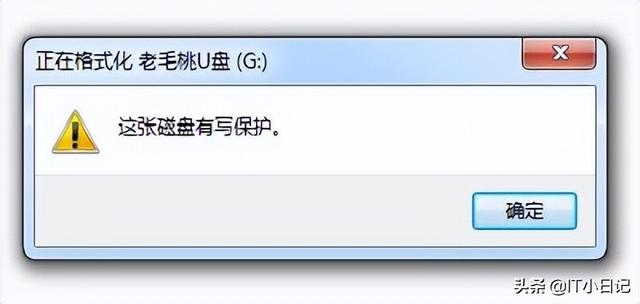往后余生,风雪是你,平淡是你,睁开眼睛也是你。Excel表格,职场人都不陌生的办公软件,昼夜与之打交道“计算或分析”。

我在外企离职后,进入电商数字营销领域工作。初入公司不久,便对接客户,为其提供,数据咨询及营销结案等报告输出,日复一日地分析再输出,让我彻底奠定了Excel的基础。
为了给客户留下良好的印象,我对Excel表格的呈现方式也就是格式的要求,相当严格。在使用Excel的时候,格式是最重要的基础。然而,许多人都不太在意Excel的格式。

请恕我直接,提出一个问题:“你做的Excel表格易读性强?”
恐怕很多人都会回答no吧。理由或许有很多种,但其中最主要的理由应该是“没有格式概念”吧。客户很难看懂,较高频返稿修正,这就是大家会对Excel头痛的原因。

老话说:“不以规矩,不成方圆”Excel制作表格也是一样,若无格式原则,简单的表格,都会变成难以理解的表格。但所谓“简单易懂的表格”,究竟是怎样制作的呢? 请看图。
各位有没有觉得下面的数据报表比较美观,内容较清楚明确呢?接下来,就让我为各位一一说明,这张数据报表究竟是如何完成的,都采用了哪些格式技巧,才会让它看起来如此清晰美观。
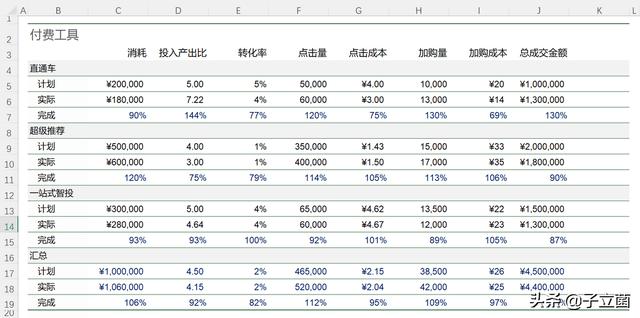
从“B2”单元格开始
起始位置,从“B2”单元格开始,上空一行,左空一列,这样既可以看见“边框”样式,又可以掌握表格的范围。
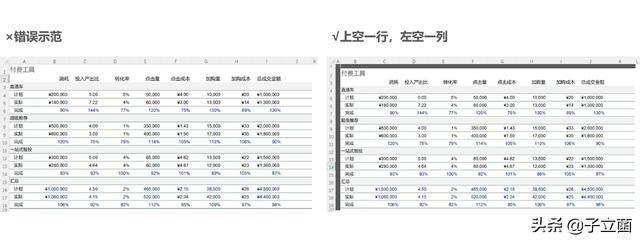
选取文字字体
中文字体为“微软雅黑”或“黑体”,英文字体为“Arial”或“Microsoft YaHei UI”,较为清晰,更易阅读。至于字号可以先使用默认值“11”。需要注意的是,同一级别的字段,字号需保持一致。
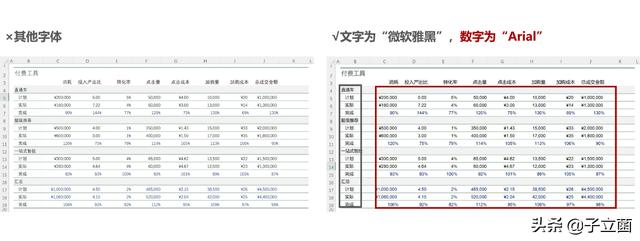
更改数字颜色
数字颜色,手动输入为黑色,计算公式为蓝色,这样在演算时,可以快速区分判断哪些数字可以更改,哪些数字不可以更改;也有助于避免误算。需要注意的是,标注的字色只能有两种,太多容易混淆,干扰计算效率。
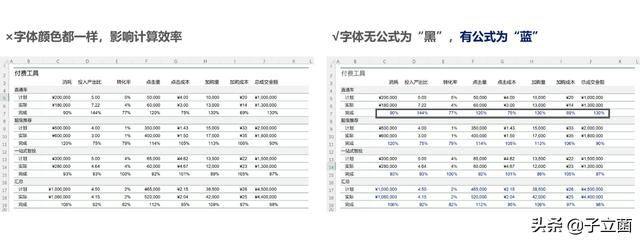
设置数字格式
数字使用“千位分隔符”标出位数,在数值较大、位数较多的时候,比较容易读取数字。需要注意的是,小数位数也需要统一。
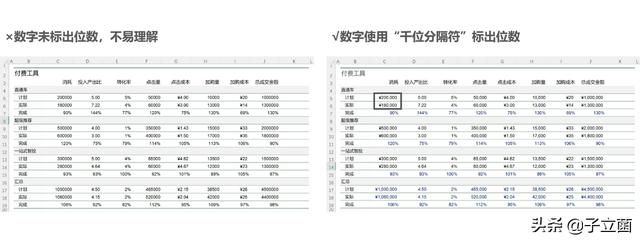
设定对齐方式
根据类型设定 “文本左对齐,数字右对齐”,取决于我们的阅读习惯。文字的阅读方向是从左到右(关注子立菌)。相对于此,数字的阅读方向是从右到左(个、十、百、千、万……)。需要注意的是,数字排版等问题,有时遵循该格式原则,会造成阅读压力。为了避免这种情况发生,设定格式,文本配合数字右对齐,如此一来,便能很清楚地知道,这个项目名称,是那一列的数字的项目名称了。
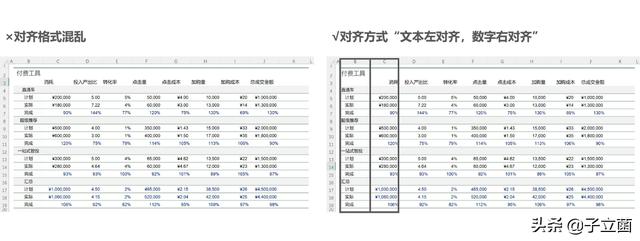
添加边框样式
表格边框样式“上下粗,其余细”,这样制作出的表格版面看着简洁利落。
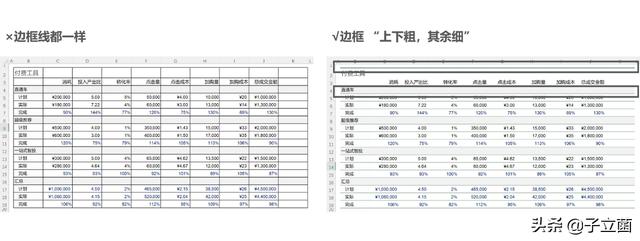
增加右缩进量
项目下的细项向右缩进,不仅能让人一眼就看懂数据的含义,还能使表格的整体架构看起来清楚明了。
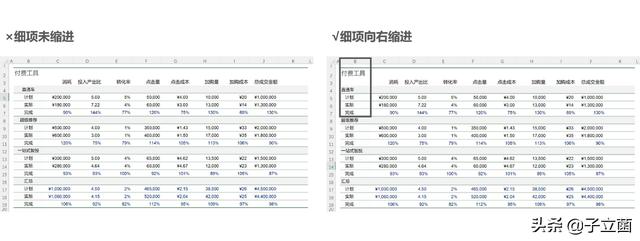
更改列宽行高
行高设定值 “>18”,列宽设定值“配合字段”进行调整。挨着太紧,看起来拥挤。多留出一点空间,让表格呈现出简练的风格。
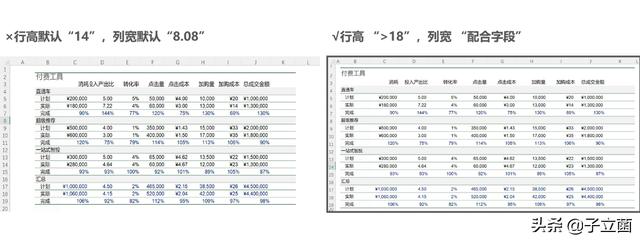
选用填充颜色
填充颜色选用淡色为主,起到点缀效果。色彩三色原则,颜色设定的种类不要超过三种。若颜色填充过于鲜艳、浓烈,会让人看得眼花缭乱。不要忘记谁才是真正的主角。填充颜色的目的,突出重点,或凸显层次,因此切勿使用太多色彩,此举不仅没有美化表格,反而会使简单的表格过于复杂。
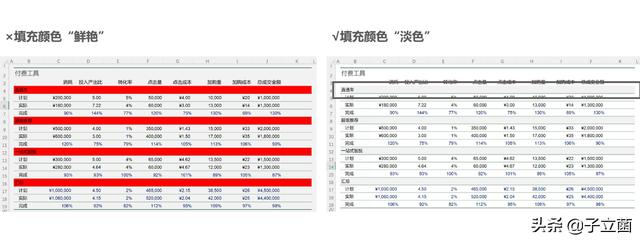
隐藏网格线
网格线影响美观,隐藏网格线,让表格版面变得干净利落,也能让数字更显眼。
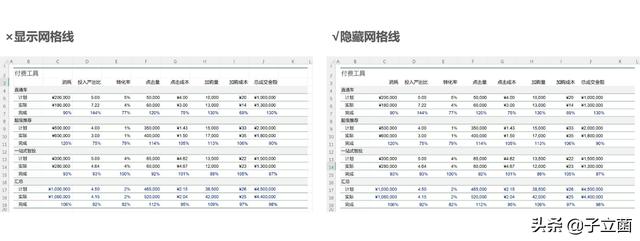
隐藏工作表
Excel工作表,每一份表格都应该根据表格内容命名,便于查阅。用于计算公式的工作表,相当于草稿纸,应当隐藏起来。如果有空白的工作表,应该及时删除,避免造成阅读压力。
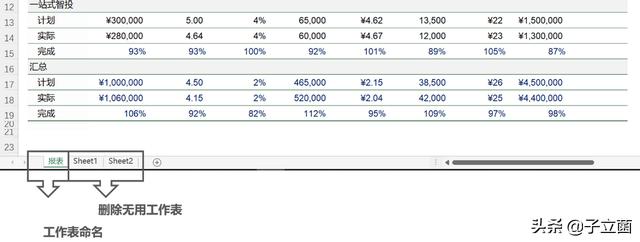
保存工作簿
完成Excel作业之后,下一步保存文件,而另存为文件时也有要注意的地方。值得一提的是,很多人设定文件的名称不规范, 又因找不到文件而苦恼。如何避免此类事情发生呢?以我为例,一个Excel作业文件,建立对应文件夹,然后工作簿按照格式“文件名称+完成时间+修订编码”进行命名并储存,后续若有修正动作,也会全部都收到同一个文件夹里。如此一来,找出自己想要的文件,就会变得轻而易举。
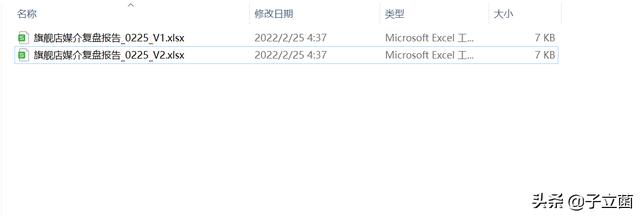
读到这里,各位已经了解了Excel格式的设定原则,它不仅能让你制作出易读性强的Excel表格,还可以提升工作效率和质量。
本文,这套Excel制表格式是我在工作中经常使用的格式,再结合个人经验总结后的版本,并非标准格式。